Citiți această pagină în alte limbi: English, Rromani
Acest proiect oferă un aranjament de tastatură pentru limba rromani (standardul internațional IRU) pentru sistemele Windows și MacOS, care permite accesul ușor la următoarele caractere speciale:
| morfo-grafi | meta-notații | fricative / affricate | vocalele nerotunjite |
|---|---|---|---|
| ç, θ | ʒ, ǎ, ě, ǐ, ǒ, ǔ | ś, ć, ź | ä, ë, ï, ö, ü |
Standardul internațional al limbii rromani a fost creat de lingvistul rrom Marcel Courthiade și adoptat de Uniunea Internațională a Romilor la al patrulea Congres Mondial al Romilor în Varșovia, Polonia, în aprilie 1990.
Noțiuni de bază
Aceste instrucțiuni vă vor ajuta să instalați aranjamentul de tastatură pe calculator. Nu trebuie să închideți niciun program sau să reporniți calculatorul pentru a fi recunoscut aranjamentul nou.
- Manual de instalare pentru Windows
- Manual de instalare pentru MacOS
- Ghid de referință pentru tastatura
Instalare pentru Windows
- Descărcați programul de instalare pentru Windows aici. Deschideți fișierul .ZIP și faceți dublu click pe programul de instalare “Install_Rromani_Keyboard_IRU.exe”.
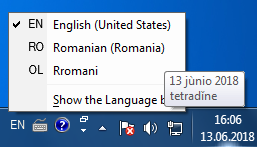
- Noul aranjament de tastatură ar trebui să apară acum în lista de limbi din bara lingvistică (în bara de activități) ca “OL Rromani” (Windows 7) sau “ROM Rromani” (Windows 8 sau mai nou). Dacă nu vedeți bara lingvistică, faceți click dreapta pe bara de jos, apoi alegeți Toolbars, iar acolo bifați Bara lingvistică.
NOTĂ: Este posibil că limba rromani să nu apară în lista de limbi din fila “Tastaturi și limbi” din Panoul de control din Windows. Aceasta este o problemă cunoscută și nu afectează funcționalitatea aspectului tastaturii.
Rromani Locale pentru Windows
Windows utilizează setările numite “Locale” pentru a determina modul în care datele și numerele sunt afișate pe calculator. Pentru a instala o localizare a limbii rromani pentru Windows:
- Descărcați pachetul de instalare aici.
- Deschideți fișierul .ZIP și faceți dublu click pe programul de instalare “Install_Locale_Rromani_IRU.msi”.
- După terminarea instalării, faceți click pe deschiderea panoului de control și faceți click pe pictograma Ceas, limbă și regiune, apoi faceți click pe pictograma Regiune și limbă. În fila Formate, selectați Rromani (International) din meniul derulant pentru “Format”.
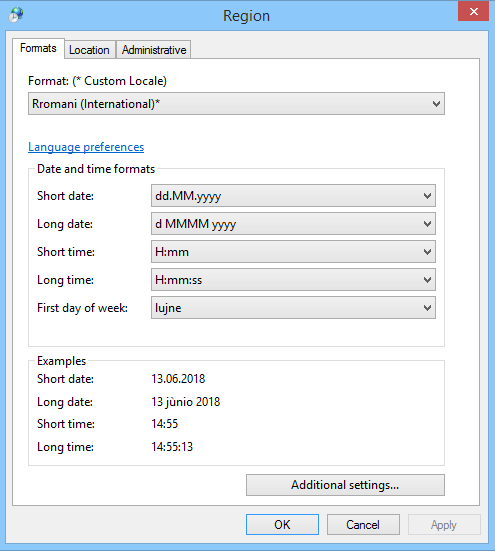
Dezinstalare pentru Windows
Pentru a elimina aranjamentul de tastatură rromani sau Locale pentru Windows, deschideți Panoul de control, faceți click pe Programe și Caracteristici, apoi selectați “Romani - IRU Standard” (pentru tastatura) sau “Custome Locale rom-RO” (pentru Locale).
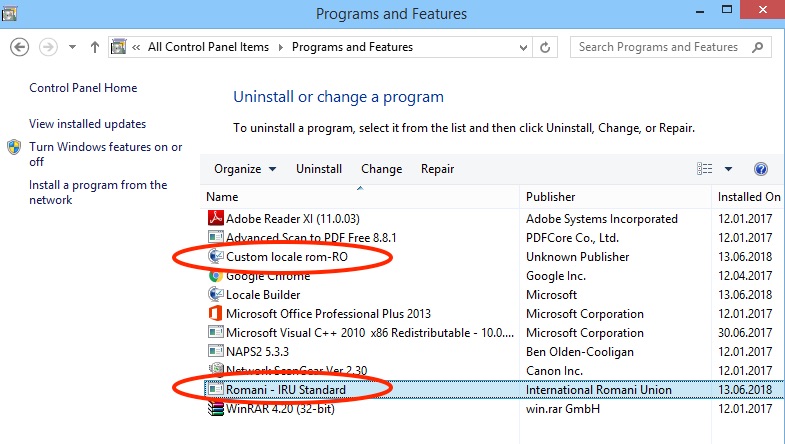
Instalare pentru MacOS
- Descărcați imaginea discului de instalare MacOS aici și faceți dublu click pe fișierul .dmg pentru al deschide.
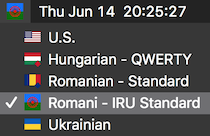
- Trageți “Romani - IRU Standard.bundle” în dosarul din stânga. “Rromani - Standard IRU” ar trebui să apară acum în lista surselor de intrare din partea dreaptă (sus) a ecranului. Dacă nu apare sau dacă nu vedeți lista surselor de intrare, urmați aceste instrucțiuni:
- Alegeți meniul Apple > mergeți la Preferințe sistem, apoi faceți click pe panoul de preferințe Tastatură.
- Faceți click pe fila Tastatură și apoi selectați “Afișați telespectatorii și vizualizatorii emoji din bara de meniu”.
- Faceți click pe fila Surse de intrare. Dacă tastatura rromani nu apare în lista din stânga, faceți click pe butonul + din partea stângă jos și selectați “Romany (Latin)” din lista limbilor din stânga, apoi faceți click pe “Adăugați”.
Ghid de referințe
- Descărcați PDF-ul de referințe pentru tastatura Windows aici.
- Descărcați PDF-ul de referințe pentru tastatura MacOS here.
Tastarea caracterelor speciale
(tastatură românească)
| Caracter | Windows | Mac |
|---|---|---|
| ʒ | ` ă ` tasta | ` ă ` tasta |
| θ | ` î ` tasta | ` î ` tasta |
| ç | ` â` tasta | ` â ` tasta |
| ǎ | AltGr + a | Option + a |
| ě | AltGr + e | Option + e |
| ǐ | AltGr + i | Option + i |
| ǒ | AltGr + o | Option + o |
| ǔ | AltGr + u | Option + u |
| ś | ` ș ` tasta | ` ș ` tasta |
| ć | ` ț ` tasta | ` ț ` tasta |
| ź | AltGr + z | Option + z |
| ä | AltGr + 2, apoi a | Option + 2, apoi a |
| ë | AltGr + 2, apoi e | Option + 2, apoi e |
| ï | AltGr + 2, apoi i | Option + 2, apoi i |
| ö | AltGr + 2, apoi o | Option + 2, apoi o |
| ü | AltGr + 2, apoi u | Option + 2, apoi u |
| à | AltGr + , apoi a | Option + , apoi a |
|
| è | AltGr + , apoi e | Option + , apoi e |
|
| ì | AltGr + , apoi i | Option + , apoi i |
|
| ò | AltGr + , apoi o | Option + , apoi o |
|
| ù | AltGr + , apoi u | Option + , apoi u |
Construit cu
- Microsoft Keyboard Layout Creator - Windows Keyboard Layout
- Microsoft Locale Builder - Windows Custom Locale
- Ukelele - Mac OSX Keyboard Layout
Autori
-
Shaun Williams - Concept, creație - Blog: Beyond Karpaty
-
Ionel Cordovan - Proiectare, consultare, testare
-
George Sarău - Consultare, testare - Website: Minority Division, Romanian Ministry of Education
Licență
Acest proiect este licențiat sub licența GNU General Public v3.0 - pentru detalii, consultați fișierul LICENSE.md.
